Configuración previa a la Facturación
🛠️ Configuración inicial para facturar en dowisp
Antes de emitir tu primera factura en dowisp, es importante realizar una configuración inicial que garantice el correcto funcionamiento del sistema de facturación. A continuación, te guiamos paso a paso para dejar todo listo de forma ordenada y profesional.
1️⃣ Formas de pago
Las formas de pago determinan cómo tus clientes podrán abonar sus facturas. Puedes definir múltiples métodos según las necesidades de tu negocio: domiciliación bancaria, transferencia, TPV, efectivo, entre otros.
📍Ruta: Finanzas → Configuración → Formas de pago
Por defecto, encontrarás tres formas ya creadas:
- Domiciliada
- Efectivo
- Transferencia
Puedes editar cualquier forma existente haciendo clic sobre ella o crear una nueva pulsando el botón ➕ Añadir en la parte superior derecha. Al crear una nueva forma de pago, ten en cuenta las siguientes consideraciones:
📝 Campos clave del formulario:
- Tipo de forma de pago
- Si eliges Domiciliación con Redsys, no es necesario definir cuenta bancaria.
- Si es una Domiciliación B2B, sí debes asociar una cuenta bancaria.
📆 Parámetros clave de vencimiento y cobro
- Días hasta el primer vencimiento
Establece cuántos días después de la fecha de factura se desea fijar el vencimiento.
0: El cobro se realiza el mismo día de emisión.- Cualquier otro número: define el margen de días (por ejemplo,
2días después).
- Número de efectos
Indica en cuántos cobros se dividirá la factura.
0: Se genera un único cobro.- Otro valor (ej.
3): divide el importe en varios pagos según el número indicado.
- Día del mes para el cobro
Permite fijar un día concreto del mes para realizar el cobro.
0: Se cobra en la fecha exacta de vencimiento de la factura.- Otro valor (ej.
10): el cobro se realizará siempre ese día del mes.
- Días entre efectos
0: se cobra mes a mes.- Otro número: define el intervalo entre cobros.
💳 Para TPV (tarjeta):
- Tipo: Forma de pago no domiciliada
- No necesitas cuenta bancaria.
El sistema registrará este cobro automáticamente como saldado en dowisp.
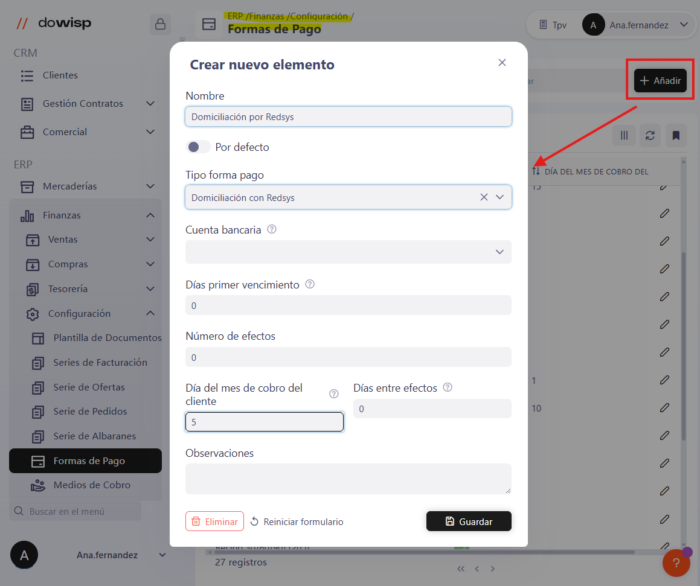
2️⃣ Series de facturación
Las series de facturación te permiten clasificar tus facturas de manera ordenada por número y fecha. Puedes crear diferentes series para diferentes tipos de clientes, departamentos o años fiscales.
🔗 Cómo crear una serie de facturación en dowisp
3️⃣ Medios de cobro
Una vez configuradas las formas de pago, es fundamental asociarlas a un medio de cobro, es decir, el canal específico a través del cual se recaudará el dinero (Remesa bancaria a la cuenta X, TPV virtual, o Efectivo tienda 1, etc.).
📍Ruta:
Finanzas → Configuración → Medios de cobro- También accesible desde
Formas de pago
Haz clic en ➕ Añadir y rellena los siguientes campos:
- Nombre del medio de cobro
Ejemplo: Banco 1, TPV Tienda, Efectivo Sucursal A.
- Cuenta bancaria asociada (si aplica)
Puedes crear una nueva cuenta directamente desde el icono ➕ en el desplegable.
🔔 Nota:
- Medios de cobro como TPV o Efectivo, el Tipo de forma de pago será Formas de pago no domiciliada., por lo que no hará falta introducir cuenta bancaria.
✅ ¡Listo para facturar!
Con estas tres configuraciones básicas —formas de pago, series de facturación y medios de cobro— ya puedes comenzar a emitir facturas en dowisp de forma segura, ordenada y adaptada a las necesidades de tu negocio.
📌 Consejo de Product Manager:
Una correcta configuración inicial te ahorra incidencias a futuro y garantiza una experiencia fluida tanto para ti como para tus clientes. Si tienes dudas, revisa siempre la documentación oficial de dowisp o contacta con nuestro soporte especializado.
Actualizado el: 29/05/2025
